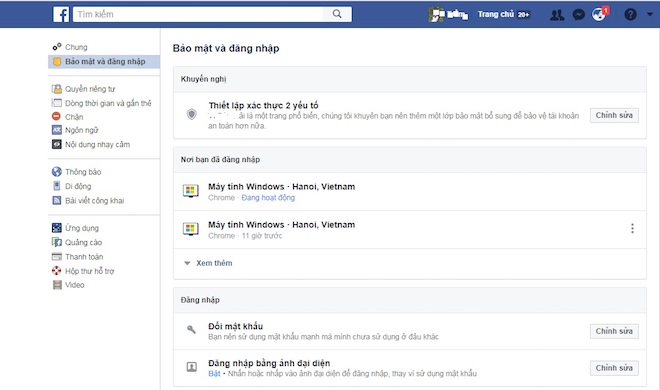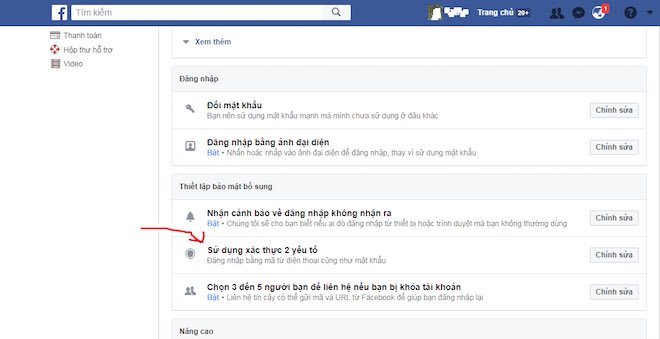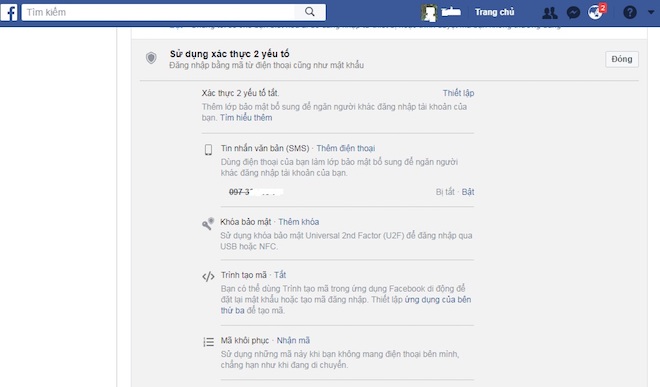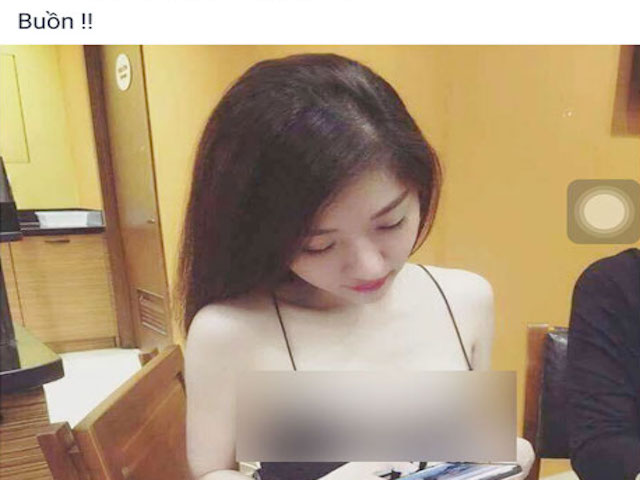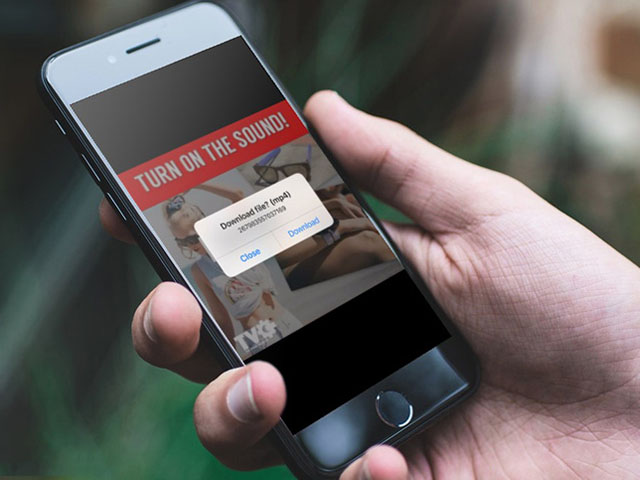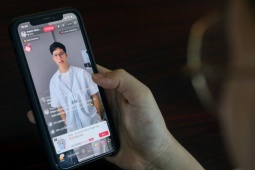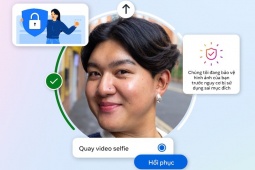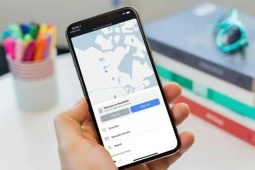Hướng dẫn cách bảo mật 2 lớp trên facebook cá nhân
Bảo mật 2 lớp (xác thực 2 yếu tố) là tính năng bảo mật giúp bảo vệ tài khoản cũng như mật khẩu của người dùng mà facebook đưa ra, đặc biệt hữu ích với nhiều người.
Khi thực hiện xác thực 2 yếu tố, bạn sẽ được yêu cầu nhập một mã bảo mật đặc biệt hoặc phải xác nhận cố gắng đăng nhập của mình mỗi khi có thao tác truy cập facebook từ một máy tính hoặc thiết bị di động khác. Người dùng cũng có thể nhận được cảnh báo khi có ai đó cố gắng đăng nhập từ một máy tính lạ.
Để thực hiện, chỉ cần cài đặt lại facebook của mình theo những bước đơn giản sau:
Bước 1 để thiết lập bảo mật 2 lớp.
Bước 1: Nhấp vào biểu tượng tam giác ở góc trên cùng bên phải facebook, lựa chọn Cài đặt > Bảo mật và đăng nhập.
Bước 2: Lựa chọn Sử dụng xác thực hai yếu tố.
Bước 2: Kéo xuống dưới, đi tới Thiết lập bảo mật bổ sung > Sử dụng xác thực hai yếu tố > Chỉnh sửa.
Bước 3: Bạn nên lựa chọn ít nhất 2 phương thức xác thực tùy thích.
Bước 3: Chọn phương thức xác thực mà bạn muốn thêm và làm theo hướng dẫn trên màn hình. Cụ thể:
- Sử dụng Xác thực bằng tin nhắn văn bản (SMS) trên chính số điện thoại đã đăng ký của mình.
- Thêm Khóa bảo mật Universal 2nD Factor (U2F) để đăng nhập qua USB hoặc NFC.
- Dùng Trình tạo mã trong ứng dụng facebook di động để đặt lại mật khẩu hoặc tạo mã đăng nhập.
- Nhận Mã khôi phục và sử dụng khi không mang điện thoại bên mình như khi đang di chuyển.
- Tạo Mật khẩu ứng dụng.
- Đăng nhập hợp lệ với danh sách những thiết bị mà bạn sẽ không cần dùng mã đăng nhập.
Bước 4: Nhấp vào Bật để hoàn tất quá trình bảo mật.
Theo gợi ý từ facebook, người dùng có thể sử dụng nhiều phương pháp xác thực tùy thích, nhưng ít nhất cần bật mã tin nhắn văn bản (SMS) hoặc bật cả khóa bảo mật và Trình tạo mã.
Lưu ý: Khi sử dụng những máy tính công cộng hoặc những máy có thể phải dùng chung với người khác, bạn không nên nhấp vào Lưu vào trình duyệt này.
Gần đây, nhiều người dùng Facebook trong nước bỗng dưng nhận được hàng loạt lời mời kết bạn của các tài khoản lạ...